
Talaan ng mga Nilalaman:
- May -akda John Day [email protected].
- Public 2024-01-30 13:10.
- Huling binago 2025-06-01 06:10.

Napakadaling circuit para sa pagpapakita ng katayuan sa pagpapatakbo ng raspberry pi (Dito ay pagkatapos bilang RPI).
Marahil ay kapaki-pakinabang ito kapag nagpapatakbo ka ng RPI bilang walang ulo (nang walang monitor).
Minsan nag-aalala ako kung kailan ang tamang oras para sa ganap na power-off pagkatapos ng pag-shutdown ng RPI.
Samakatuwid, ang circuit na ito ay ginawa upang abisuhan ang tamang oras para sa power-off.
Gayundin maaari nitong ipakita sa iyo ang walang ulo na tumatakbo na RPI na may ginagawa.. kahit papaano gumawa ng bi-color LED blinking.
(Pagpapakilala sa circuit)
Ang circuit na ito ay ginawang batayan sa napaka-pangkaraniwang LED multi-vibrator na tinawag bilang LED blinker.
Batay sa LED blinker nagdaragdag ako ng sumusunod na tampok upang gawing tagapagpahiwatig ng pag-shutdown ng RPI (Kasunod nito bilang INDICATOR).
- Paggamit ng opto-coupler upang mag-interface sa RPI (Dahil nais kong ihiwalay ang circuit na ito nang kumpleto sa RPI sa term ng power supply. Sa totoo lang may masamang karanasan akong nasusunog na RPI sa hardwiring)
- Ginagamit ang USB Type-B power adapter para sa circuit na ito ay kumokonekta sa karaniwang charger ng hand-phone na lubos na magagamit at magtustos ng 5V nang eksakto
Inaasahan kong ang panlabas na paggamit ng mapagkukunan ng kuryente ay maaaring mabawasan ang mga problema (hal. Saligan sa RPI, nagkakamaling kumonekta sa mataas na boltahe sa GPIO) at mas mabibigat na RPI.
Bagaman medyo simple ang circuit na ito, nagpaplano akong bumuo ng mas kumplikado sa paglaon na gumuhit ng medyo makabuluhang kasalukuyang mula sa GPIO.
Hakbang 1: Mga Skematika


Ito ay mga iskema ng INDICATOR circuit.
Maaari mong mapansin ang napaka tanyag at pangunahing LED blinker circuit ay kasama sa mga eskematiko ng INDICATOR.
Upang gawing maayos ang pagpapatakbo ng INDICATOR, ang sumusunod na pagsasaayos ay dapat na isama sa "/boot/config.txt".
dtoverlay = gpio-poweroff, active_low, gpiopin = 24
Ang pagsasaayos ng RPI OS na ito ay gumagawa ng GPIO pin 24 napupunta sa mataas na antas kapag ang RPI ay naka-boot at pagkatapos ay bumaba kapag nakumpleto ang pag-shutdown.
Samakatuwid, maaari mong ligtas na patayin ang RPI kapag ang pag-blink ng bi-color LED ay tumigil at patayin.
Ipinapakita ng larawan sa itaas ang bi-color LEDblinking na may boot-up ng RPI.
Hanggang ngayon, ipinapaliwanag ko ang pangkalahatang ideya ng circuit ng INDICATOR at layunin ng paggamit.
Magsimula tayo upang gawin ito.
Hakbang 2: Paghahanda ng Mga Bahagi



Tulad ng mayroon akong maraming mga PNP transistor sa aking imbentaryo, higit sa lahat ang mga transistor ng PNP ay ginagamit upang gawing INDICATOR.
- Mga transistor ng PNP: 2N3906 x 2, BD140 x 1
- Opto-coupler: PC817 (Panasonic)
- Mga Capacitor: 22uF 20V x 2
- Mga Resistor: 220ohm x 3 (kasalukuyang nililimitahan), 2.2K (switching control ng BD140) x 1, 100K (pagtukoy sa LED blinking rate), 4.7K (Inverting RPI signal input)
- Bi-color LED x 1 (kinakailangan ang karaniwang uri ng cathode)
- Universal board 25 (W) ng 15 (H) laki ng butas (Maaari mong i-cut ang anumang laki ng unibersal na board upang magkasya ang INDICATOR circuit)
- Tin wire (Halimbawa ang detalye ko sa "Bahagi 2: paggawa ng pagguhit ng PCB" para sa paggamit ng bahaging ito)
- USB type-B micro break-out
- Cable (pula at asul na karaniwang solong wire cable)
- Anumang hand-phone charger 220V input at 5V output (USB type B konektor)
- Pin head (5 pin)
Walang mga kakaibang bahagi ang ginagamit para sa INDICATOR at marahil ang lahat ng mga bahagi ay madaling mabili mula sa anumang mga e-store sa internet maliban sa tin wire.
Nabili ko ang isang ito mula sa Farnell na umalis nang matagal na ang nakalipas (marahil higit sa 10 taon)
Hindi ako sigurado na magagamit pa ba ito para sa pag-order.
Ngunit huwag mag-alala, maaari mong gamitin ang anumang 24 laki ng wire na laki ng SWG na nagsasagawa ng kasalukuyang bilang kahalili.
O simpleng maaari mong gamitin ang karaniwang solong kawad nang hindi gumagamit ng tin wire.
Ginagamit ang USB type-B micro break-out para sa pagkonekta ng charger ng hand-phone bilang mapagkukunan ng kuryente.
Bago simulan ang paggawa ng INDICATOR, ipapaliwanag ko ang interface scheme sa pagitan ng RPI at INDICATOR sa pamamagitan ng opto-coupler.
Kapag ang RPI ay naka-boot-up, ang output ng GPIO 24 ay naging TAAS sa pamamagitan ng setting ng config.txt.
Dahil sa signal inverting circuit config na may output terminal ng opto-coupler at 4.7K resistor, ang input signal ng INDICATOR ay naging MAHAL.
Tulad ng input signal ay mababa (input boltahe ay nagiging malapit sa 0V), BD140 PNP transistor ay isinasagawa (naka-on).
Habang nakabukas ang transistor ng PNP, nagsimulang gumana ang LED blinker circuit (na kung saan ay ang pagkarga para sa transistor).
Hakbang 3: Paggawa ng pagguhit ng PCB

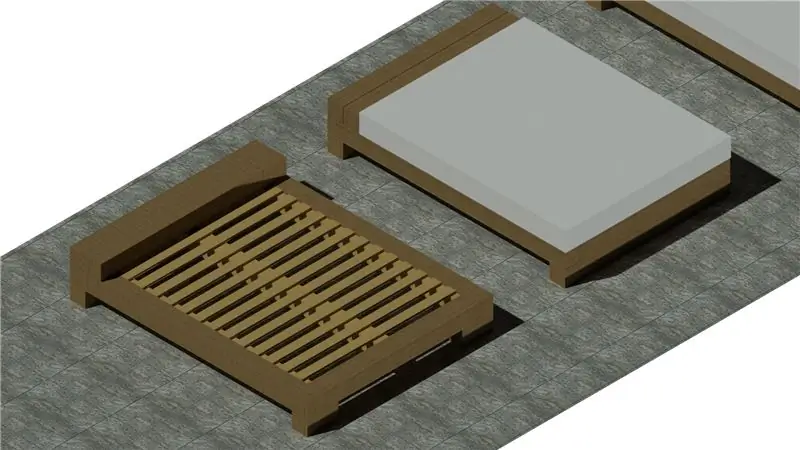
Tulad ng ipinaliwanag na operating scheme ng INDICATOR, magsimula tayong gumawa ng circuit.
Bago maghinang ng isang bagay sa pangkalahatang board, ang paghahanda ng sumusunod na uri ng pagguhit ng PCB ay kapaki-pakinabang upang i-minimize ang pagkakamali.
Gumagamit ako ng power-point upang hanapin ang bawat bahagi sa unibersal na board at gumagawa ng mga pattern ng mga kable sa mga bahagi na may tin wire tulad ng ipinakita sa pagguhit ng PCB sa itaas.
Ang tin wire na nabanggit sa itaas ay ginagamit para sa paggawa ng mga pattern ng wire ng PCB na itinatanghal bilang rosas, asul at pula na mga linya sa pagguhit.
Ngunit tulad ng nabanggit ko, maaari mo lamang gamitin ang karaniwang solong wire cable upang ikonekta ang lahat ng mga sangkap tulad ng ipinakita sa larawan sa ibaba.
Ngunit tulad ng nakikita mo, tila medyo pangit at maingat na i-wire ang bawat bahagi upang maiwasan ang anumang mga pagkakamali. (Paggamit ng pin head sa halip na USB type-B micro break-out)
Inirerekumenda kong gumamit ng tin wire upang makagawa ng output na may kaunting pino na hitsura at madaling iwasto ang mga error habang hinihinang.
OK lang! Handa na ang lahat at magsimula na tayong gumawa.
Hakbang 4: Paghihinang



Ipapaliwanag ko lamang ang mga mahahalagang hakbang sa lahat ng mga hakbang sa paghihinang.
Mangyaring mag-refer ng iba pang mga pag-post sa mga Maaaring maituro na mga web page tungkol sa mga pangunahing kaalaman sa paghihinang.
Ang USB type-B micro break-out ay maaaring mai-mount sa unibersal na board sa pamamagitan ng paggamit ng 5 pin-head.
Ang bawat bahagi ay dapat na ipinasok sa unibersal na board sa lokasyon tulad ng inilalarawan sa pagguhit ng PCB.
Mangyaring mag-ingat tungkol sa layout ng pin ng PC817 habang naghihinang na opto-coupler.
Para sa mga kable ng bawat bahagi, kung minsan ang paggamit ng tin wire ay kinakailangan upang magkaugnay ng dalawang bahagi na matatagpuan sa isang distansya sa bawat isa sa PCB.
Kapag tiningnan mong maingat ang pattern ng mga kable sa pagitan ng kolektor ng BD140 at ng emitter ng 2N3906 transistor sa ilalim na bahagi ng PCB, orange line na konektado sa pink na linya.
Gayundin ang linya ng kulay kahel na tinawid ng kulay rosas na linya na kumokonekta sa pagitan ng 2.2K risistor at base ng BD140.
Talagang ang hugis na "U" na hugis ng maliit na tine wire ay may kulay na kulay kahel na tulad ng ipinakita sa larawan sa ibaba.
At ang mahabang pattern ng pink na linya sa pagitan ng mga transistors ay konektado sa pamamagitan ng paggamit ng tuwid na hugis na wire na tin.
Tulad ng hugis na "U" na tin wire na ipinasok sa PCB, hindi nito hinahawakan ang pink na linya mula 2.2K hanggang sa base ng BD140 transistor.
Ang iba pang mga mahahabang kulay rosas na linya ay konektado sa tuwid na tine wire.
Gayundin, ang lahat ng iba pang mga bahagi ay maaaring maiugnay sa bawat isa.
Ang nakumpleto na nakumpleto na PCB ay ipinapakita sa larawan sa ibaba.
Bilang isang huling yugto, ang bi-color LED ay dapat na konektado sa nakumpleto na PCB.
Para sa tuktok na bahagi ng LED na nakaharap sa harap na bahagi, ang maliit na fragment ng PCB ay ginagamit tulad ng ipinakita sa larawan sa ibaba.
Ang maliit na fragment ng PCB na nakakabit ng bi-color LED ay solder bilang patayo (90 degree) na may pangunahing PCB.
Hakbang 5: INDICATOR Interfacing With RPI


Kapag nakumpleto ang paghihinang, ang INDICATOR circuit ay dapat na konektado sa RPI.
Gayundin ang pagsasaayos ng RPI OS ay dapat idagdag sa file na "/boot/config.txt".
Ang GPIO 24 (18) at Ground (20) na mga pin ay konektado sa RPI tulad ng ipinakita sa larawan sa ibaba.
Tulad lamang ng interface ng opto-coupler na konektado, kinakailangan ang dalawang yunit ng supply ng kuryente.
Ang puting power supply adapter na ipinakita sa larawan sa itaas ay karaniwang charger ng hand-phone na nagbibigay ng 5V.
Ang itim na ipinakita sa kanang bahagi ay 5V / 3A RPI power supply.
Upang mai-configure ang GPIO 24 para sa pag-aktibo ng INDICATOR, ang sumusunod na pag-setup ay dapat na isama sa /boot/config.txt tulad ng ipinakita sa larawan sa ibaba.
Hakbang 6: Operating INDICATOR

Kapag natapos ang mga kable at nakumpleto ang pagsasaayos, simpleng i-reboot ang RPI gamit ang "sudo reboot now" na utos.
Pagkatapos ang INDICATOR ay nagsisimulang magpikit habang nag-boot-up.
Inaasahan kong marahil ang GPIO 24 ay nagpapagana sa run-level 1 dahil ang masilya session ay hindi pa rin nagpapakita ng mabilis na pag-login habang nagsisimula pa lang ang pagpikit.
Kapag OK ang lahat, maaari mong makita ang bi-color LED na kumikislap habang tumatakbo ang RPI.
Siyempre ang pagpikit ay titigil kapag sinimulan mo ang pag-shutdown tulad ng paggamit ng "sudo shutdown -h 0" na utos.
Kapag huminto ang blinking, maaari mong ligtas na patayin ang lakas ng RPI.
Tangkilikin ….
Inirerekumendang:
Ang OreServer - isang Raspberry Pi Dedicated Minecraft Server Sa LED Player Indikator: 9 Mga Hakbang (na may Mga Larawan)

Ang OreServer - isang Raspberry Pi Dedicated Minecraft Server Sa LED Player Indikator: Hulyo 2020 UPDATE - Bago ka magsimula sa proyektong ito, mangyaring magkaroon ng kamalayan na Maraming mga pagbabago at pag-update ang nagawa sa iba't ibang mga tool sa software na ginamit ko upang likhain ito sa dalawa Taong nakalipas. Bilang isang resulta, marami sa mga hakbang ay hindi na gumagana tulad ng nakasulat.
Malayuang I-shutdown o I-restart ang isang Computer Na May ESP8266 Device: 10 Hakbang (na may Mga Larawan)

Malayuang I-shutdown o I-restart ang isang Computer Gamit ang Device ng ESP8266: Upang maging malinaw dito, isasara namin ang IYONG computer, hindi computer ng iba. Ganito ang kwento: Isang kaibigan ko sa Facebook ang nag-message sa akin at sinabi na mayroon siyang isang dosenang mga computer na nagpapatakbo ng grupo ng matematika, ngunit tuwing umaga ng 3 ng umaga, nakakulong sila. S
Pi Shutdown Module: 3 Mga Hakbang

Pi Shutdown Module: Binibigyan ka ng modyul na ito ng isang mahusay na paraan upang maayos na ma-shutdown ang isang Raspberry Pi. Pagkatapos maaari itong mapalakas gamit ang isang pindutan sa power adapter o i-unplug. Ang ilaw ay papatayin kung ligtas na patayin. Kung magpasya kang mag-boot up pagkatapos ng pag-shutdown nito (
Paano Awtomatikong I-shutdown ang Iyong Windows Vista Computer : 6 Mga Hakbang

Paano Awtomatikong I-shutdown ang Iyong Windows Vista Computer …: Bilang tugon sa demand ng publiko at ang pamamaraan na ginamit ko sa nakaraang itinuro na idinisenyo para sa xp ay hindi gumagana para sa vista ginawa ko itong itinuturo na espesyal para sa awtomatikong pag-off ng vista … ipapakita nito sa iyo kung paano
Smart Master / Slave Power Strip para sa Iyong PC [mod] (self Shutdown Ngunit Zero Standby): 6 na Hakbang (na may Mga Larawan)
![Smart Master / Slave Power Strip para sa Iyong PC [mod] (self Shutdown Ngunit Zero Standby): 6 na Hakbang (na may Mga Larawan) Smart Master / Slave Power Strip para sa Iyong PC [mod] (self Shutdown Ngunit Zero Standby): 6 na Hakbang (na may Mga Larawan)](https://i.howwhatproduce.com/preview/how-and-what-to-produce/11123613-smart-masterslave-power-strip-for-your-pc-mod-self-shutdown-but-zero-standby-6-steps-with-pictures-j.webp)
Smart Master / Slave Power Strip para sa Iyong PC [mod] (self Shutdown Ngunit Zero Standby): Dapat ay naka-off. At ang kakayahang magamit ay dapat na mabuti. Upang gawin itong maikli: Hindi namin nahanap ang tamang produkto doon, kaya natapos namin ang pag-iisa. Bumili kami ng " Energy Saver " mga stripe ng kuryente mula sa Zweibrueder. Ang mga aparato ay napaka solid at hindi masyadong
